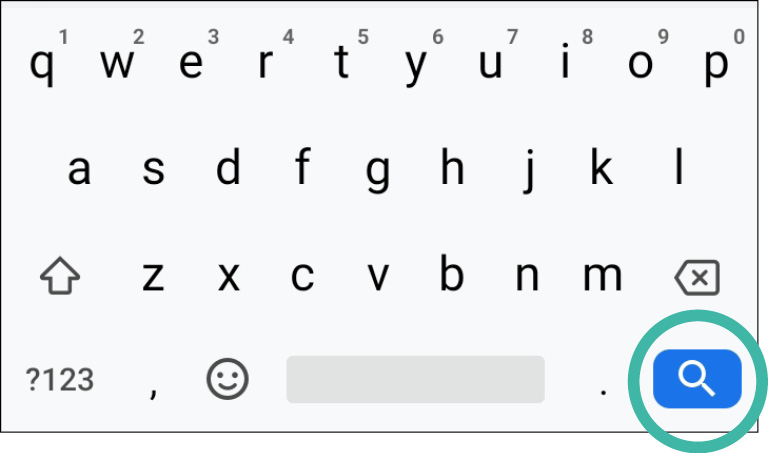Χρήση του πληκτρολογίου οθόνης
Πώς να δακτυλογραφείτε κείμενο σε εφαρμογές
Μπορείτε να κάνετε πολλά πράγματα σε ένα smartphone ή τάμπλετ χρησιμοποιώντας κινήσεις, όπως πάτημα, σάρωση και "τσίμπημα", αλλά μερικές φορές θα χρειαστεί να πληκτρολογήσετε.
Για παράδειγμα, μπορεί να χρειαστεί να πληκτρολογήσετε:
- γραπτό μήνυμα
- αριθμό τηλεφώνου
- διεύθυνση ιστοσελίδας
- κωδικό πρόσβασης στον τραπεζικό λογαριασμό σας
- αριθμό PIN για να ξεκλειδώσετε την οθόνη της συσκευής σας
Το smartphone ή το τάμπλετ διαθέτει ενσωματωμένο πληκτρολόγιο για να σας βοηθήσει σε αυτά.
Αντί να έχετε φυσικά πλήκτρα, η συσκευή σας θα εμφανίσει εικόνες των πλήκτρων στην οθόνη που μπορείτε να πατήσετε.
Τα διαφορετικά smartphone και τάμπλετ έχουν ελαφρώς διαφορετικά πληκτρολόγια και η συσκευή σας εμφανίζει επίσης διαφορετικά πληκτρολόγια για διαφορετικές λειτουργίες.
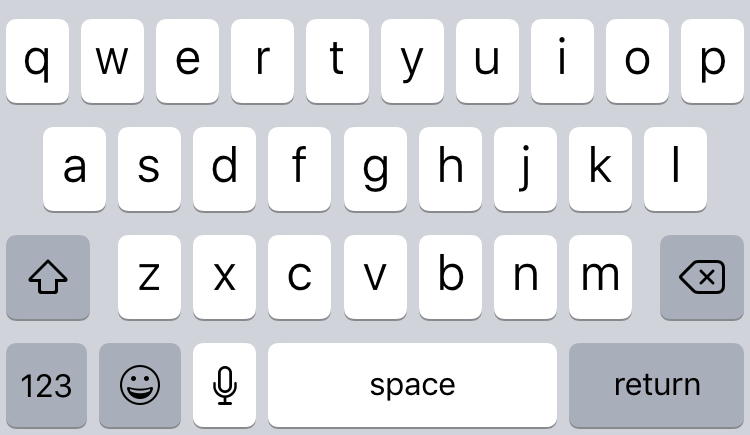
Ίσως χρειαστεί να πειραματιστείτε λιγάκι με το τηλέφωνο ή το τάμπλετ για να βρείτε ένα πληκτρολόγιο με ασυνήθιστο σύμβολο που μπορεί να χρειαστείτε, αλλά γενικά οι αριθμοί και τα γράμματα λειτουργούν με τον ίδιο τρόπο σε όλους τους τύπους πληκτρολογίων.
Σε αυτόν τον οδηγό, θα δείξουμε κυρίως τα τυπικά πληκτρολόγια οθόνης iPhone και iPad ως παραδείγματα, αλλά θα δείξουμε παραδείγματα πληκτρολογίων Android όταν υπάρχουν σημαντικές διαφορές.
Ενώ τα πληκτρολόγια στις διαφορετικές μάρκες smartphone και τάμπλετ Android διαφέρουν, είναι αρκετά παρόμοια για να μπορέσετε να παρακολουθήσετε τα παραδείγματα σ' αυτόν τον οδηγό.
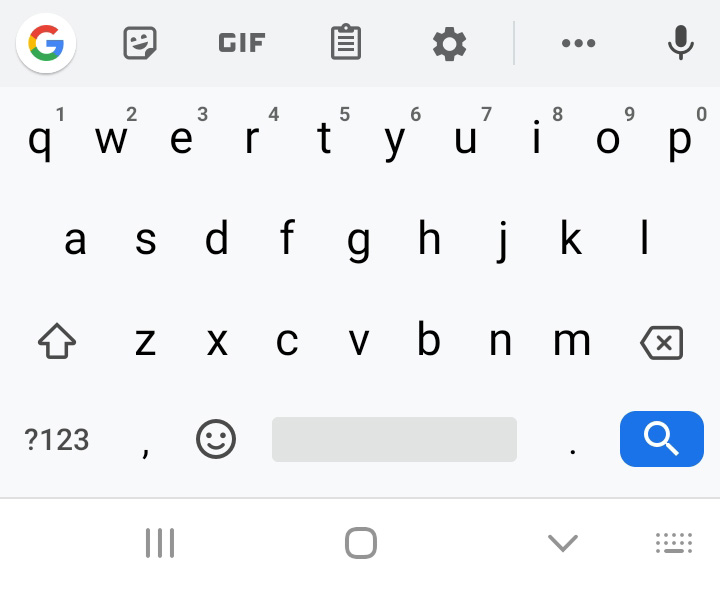
Εμφανίζεται ένα πληκτρολόγιο όταν το χρειάζεστε
Οπότε γράψτε τώρα ένα γραπτό μήνυμα σε κάποιον. Πώς μπορείτε να κάνετε να εμφανιστεί ένα πληκτρολόγιο στην οθόνη για να μπορέσετε να αρχίσετε να γράφετε; Είναι εύκολο γιατί συμβαίνει αυτόματα. Ξεκινήστε την εφαρμογή σας και μετά πατήστε στο μέρος που θέλετε να πληκτρολογήσετε. Θα εμφανιστεί ένα πληκτρολόγιο.
Τις περισσότερες φορές, θα μοιάζει ακριβώς όπως το πληκτρολόγιο ενός υπολογιστή ή μια γραφομηχανή, με όλα τα γράμματα της αλφαβήτου διατεταγμένα με τον ίδιο τρόπο.
Σε μερικές συσκευές μπορείτε να κάνετε το πληκτρολόγιο να φύγει από την οθόνη. Με το iPad, υπάρχει συνήθως ένα κλειδί στην κάτω δεξιά γωνία που απεικονίζει ένα πληκτρολόγιο και ένα βέλος που δείχνει προς τα κάτω. Πατήστε το και το πληκτρολόγιο φεύγει. Μπορείτε να το επαναφέρετε πατώντας σε ένα μέρος για την εισαγωγή κειμένου.
Σε ένα smartphone ή τάμπλετ Android, το πλήκτρο Πίσω ή το βέλος στο κάτω μέρος της οθόνης θα απομακρύνει το πληκτρολόγιο.
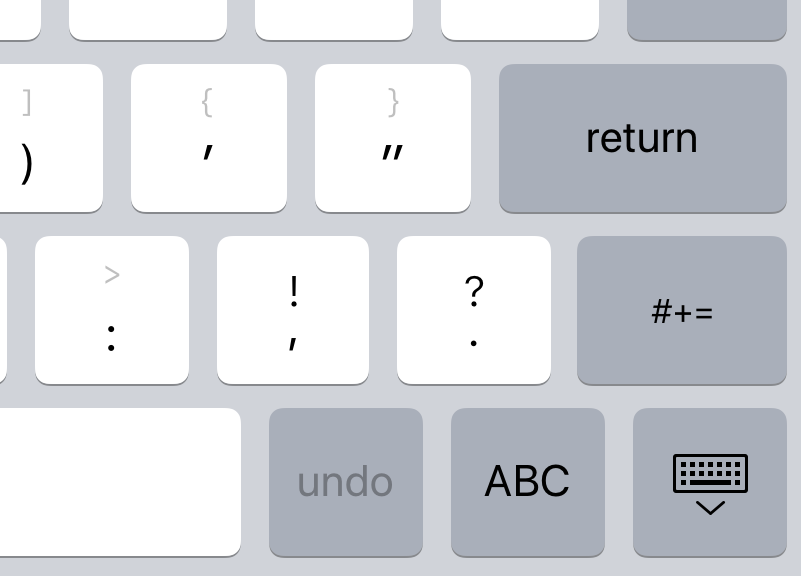
Υπάρχουν αρκετά γράμματα;
Λόγω της συμπαγούς μορφής τους, δεν υπάρχει πολύς χώρος σε μια οθόνη τάμπλετ ή smartphone, οπότε υπάρχει ένα όριο για το πόσα πλήκτρα μπορεί να δείξει το πληκτρολόγιο. Τα περισσότερα πληκτρολόγια στην οθόνη δεν εμφανίζουν τους αριθμούς στο πάνω μέρος, όπως με τα φυσικά πληκτρολόγια, και συνήθως εμφανίζονται μόνο λίγοι χαρακτήρες στίξης.
Αλλά μήν ανησυχείτε! Όλα όσα χρειάζεστε είναι εκεί. Απλά πρέπει να αλλάξετε τη λειτουργία πληκτρολογίου για να τα βρείτε. Αυτό είναι εύκολο να το κάνουμε και θα αρχίσουμε κοιτάζοντας τον τρόπο αλλαγής από μικρά σε κεφαλαία γράμματα.
Λειτουργία κεφαλαίων για κεφαλαία γράμματα
Όταν το πληκτρολόγιο εμφανίζεται στην οθόνη σας, μπορεί να δείχνει τα μικρά γράμματα (αβγ) ή κεφαλαία γράμματα (ΑΒΓ). Είναι πολύ έξυπνο. Για παράδειγμα, αν γράφετε ένα email ή γραπτό μήνυμα, περισσότερες φορές ξεκινάτε με κεφαλαίο γράμμα. Όταν πατήσετε το πρώτο γράμμα, θα αλλάξει αυτόματα σε μικρό για την υπόλοιπη πρόταση. Παρομοίως, κάθε φορά που ξεκινάτε μια νέα πρόταση, η πρότασή σας θα ξεκινήσει με κεφαλαίο γράμμα. Αν όμως συμπληρώνετε μια διεύθυνση ιστοσελίδας ή email, το πληκτρολόγιο κανονικά ξεκινάει με μικρά γράμματα, επειδή έτσι γράφονται οι περισσότερες από αυτές τις διευθύνσεις.
Μπορείτε να αλλάζετε μεταξύ κεφαλαίων και πεζών γραμμάτων πατώντας το πλήκτρο Shift. Αυτό είναι το βέλος που δείχνει προς τα πάνω στα αριστερά του πλήκτρου z. Όταν το πατήσετε, τα γράμματα που εμφανίζονται στο πληκτρολόγιο θα αλλάξουν μεταξύ κεφαλαίων και μικρών.
Ανάλογα τη συσκευή σας, το βέλος θα έχει περίγραμμα όταν επιλέξετε τα μικρά γράμματα και θα έχει στερεό χρώμα όταν επιλέξετε τα κεφαλαία ή το βέλος μπορεί να αλλάζει χρώμα καθώς αλλάζετε μεταξύ μικρών και μεγάλων γραμμάτων.
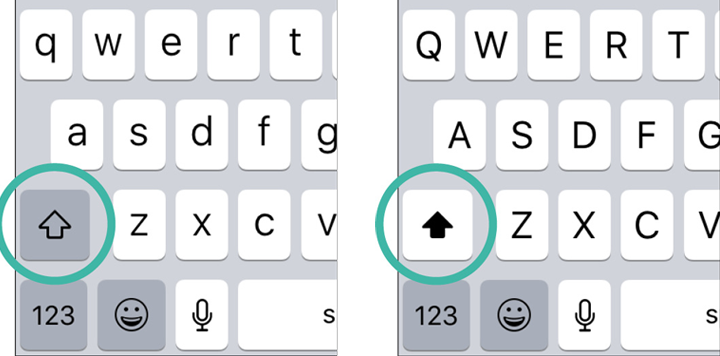
Υπάρχει και μια τρίτη ρύθμιση. Ενώ με ένα μόνο πάτημα στο πλήκτρο του βέλους Shift αλλάζει το επόμενο γράμμα που πληκτρολογείτε σε κεφαλαίο, πατώντας το πλήκτρο του βέλους δύο φορές γρήγορα και διαδοχικά, θα κάνει όλα τα γράμματα που πληκτρολογείτε κεφαλαία.
Ανάλογα τη συσκευή σας, το βέλος Shift εμφανίζει μια γραμμή από κάτω για να υποδείξει ότι κάθε γράμμα θα εμφανίζεται ως κεφάλαιο ή το χρώμα ολόκληρου του βέλους στο πλήκτρο Shift θα αλλάξει.
Αν πατήσετε ξανά το πλήκτρο του βέλους Shift, θα αλλάξετε το πληκτρολόγιο και θα γράφει με μικρά γράμματα.
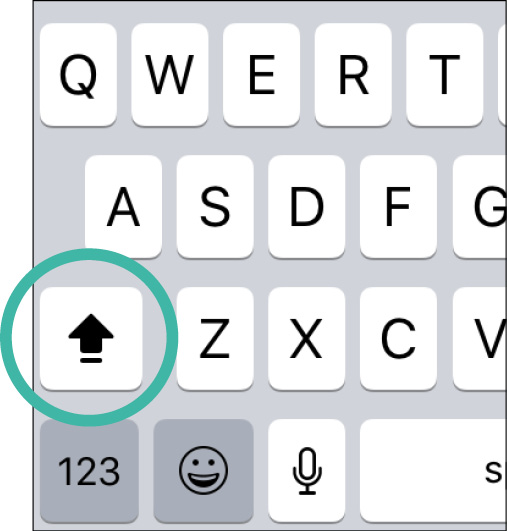
Για να διαγράψετε ένα γράμμα που έχετε πληκτρολογήσει, πατήστε το πλήκτρο Delete (Διαγραφή). Βρίσκεται στο κάτω δεξιό μέρος του πληκτρολογίου και έχει ένα μικρό σταυρό πάνω του.
Πατήστε το μία φορά για να αφαιρέσετε το γράμμα αμέσως αριστερά από το βελάκι στην οθόνη.
Πατήστε το πλήκτρο παρατεταμένα για να διαγράψετε γρήγορα πολλούς χαρακτήρες τη κάθε φορά.
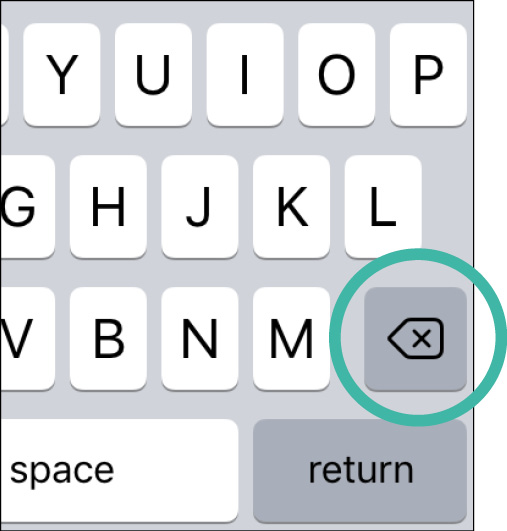
Ειδικοί χαρακτήρες και αριθμοί
Υπάρχουν επίσης και πολλοί άλλοι χαρακτήρες, συμπεριλαμβανομένων αριθμών και ειδικών χαρακτήρων όπως $ και %.
Για να τους βρείτε, πρέπει πρώτα να πατήσετε το πλήκτρο στο κάτω αριστερό μέρος του πληκτρολογίου. Αυτό συνήθως είναι μαρκαρισμένο με 123 ή ?123.
Πατώντας αυτό το πλήκτρο ανοίγει ένα νέο πληκτρολόγιο. Στο νέο πληκτρολόγιο, η επάνω σειρά των πλήκτρων θα εμφανίζει τους αριθμούς 1, 2, 3 έως 9, 0.
Κάτω από αυτά υπάρχουν μερικά συνηθισμένα σημάδια και σημεία στίξης, όπως το σύμβολο του ($ δολαρίου), το σύμβολο (&) και το θαυμαστικό (!).
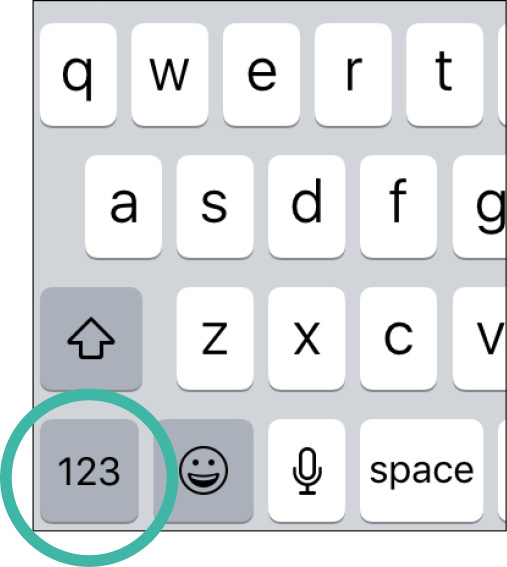
Μπορείτε να βρείτε λιγότερο συνηθισμένα σημεία στίξης πατώντας το πρώτο πλήκτρο πάνω από την κάτω αριστερή γωνία.
Είναι μαρκαρισμένο κάπως έτσι # += (iPhone) ή +\< (Android). Αυτό εμφανίζει ακόμα περισσότερους χαρακτήρες.
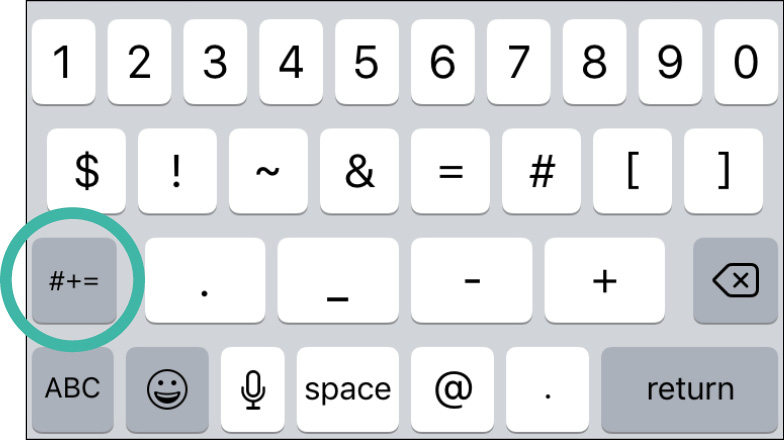
Όταν θέλετε να επιστρέψετε για πληκτρολόγηση κανονικού κειμένου, πατήστε το κουμπί στην κάτω αριστερή γωνία που γράφει ABC.
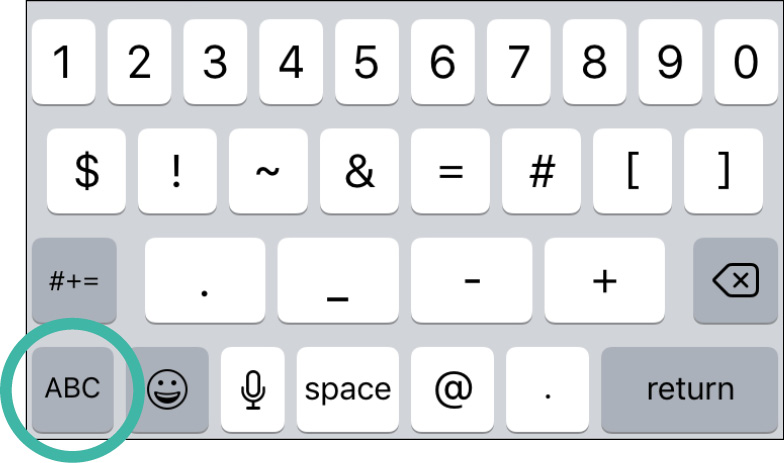
Πληκτρολόγια ευαίσθητα στο περιεχόμενο
Όπως είδαμε τα πληκτρολόγια εμφανίζονται όταν τα χρειαζόμαστε. Αλλά η διάταξη του πληκτρολογίου μπορεί να διαφέρει, ακόμα και στο ίδιο smartphone ή τάμπλετ. Συχνά, αλλά όχι πάντοτε, το πληκτρολόγιο μπορεί να αλλάξει ακόμη και τη διάταξή του σύμφωνα με το περιεχόμενο στο οποίο το έχουμε καλέσει.
Για παράδειγμα, αν πατήσετε στο μέρος που θέλετε να γράψετε μια διεύθυνση email, σε πολλές περιπτώσεις το πληκτρολόγιο θα προσφέρει ειδικά πλήκτρα, όπως @ και .com, έτσι ώστε να μην χρειάζεται να ψάχνετε στα βαθύτερα στρώματα του πληκτρολογίου . Αλλά αν είστε στο κύριο τμήμα ενός email ή γραπτού μηνύματος, αυτά τα πρόσθετα κλειδιά δεν θα φαίνονται.
Να έχετε υπόψη σας αυτά τα πλήκτρα γιατί μπορούν να σας βοηθήσουν να μην πληκτρολογείτε περισσότερο από όσο χρειάζεται.
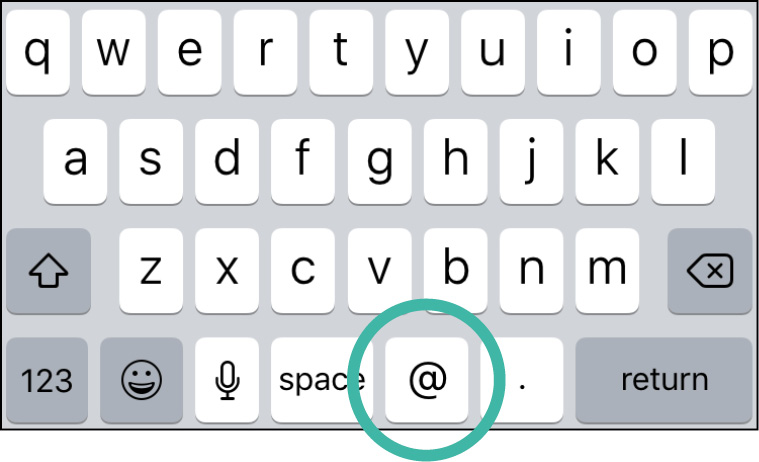
Ένα άλλο είδος πληκτρολογίου ευαίσθητο στο περιεχόμενο εμφανίζεται σε ένα πεδίο που πληκτρολογείτε μόνο αριθμούς όπως PIN για πρόσβαση σε τραπεζικό λογαριασμό ή για ξεκλείδωμα της συσκευής σας.
Αυτά συχνά δείχνουν μόνο ένα απλοποιημένο αριθμητικό πληκτρολόγιο, διατεταγμένο όπως σε ένα τηλέφωνο με κουμπιά.
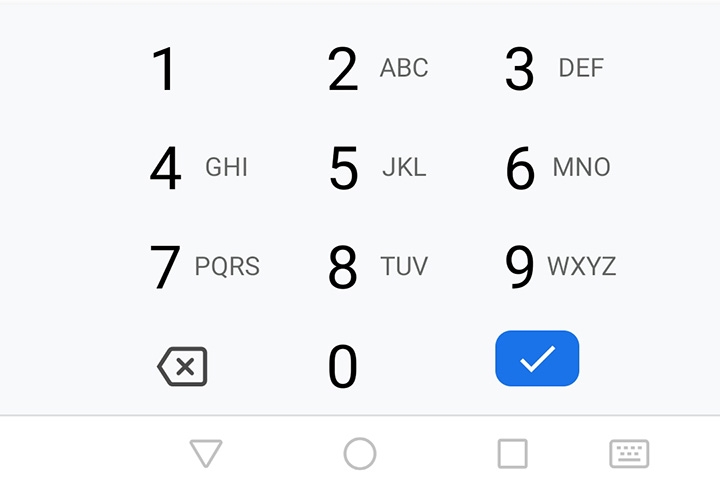
Μπορεί επίσης να παρατηρήσετε ότι το πλήκτρο που πατάτε όταν τελειώσετε την πληκτρολόγηση μπορεί να διαφέρει στα διαφορετικά πληκτρολόγια, σε διαφορετικά περιεχόμενα και σε διαφορετικές εφαρμογές.
Βρίσκεται πάντοτε κάτω δεξιά, αλλά το πλήκτρο μπορεί να δείχνει ένα τικ, ένα γαντζωτό βέλος που σημαίνει Enter, τη λέξη Done (Τέλος) ή τη λέξη Return (Επιστροφή).
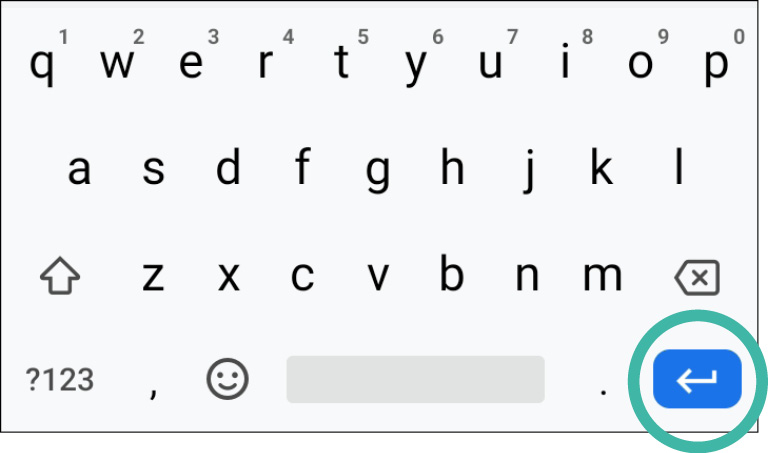
Σε μια εφαρμογή αναζήτησης στο διαδίκτυο, μπορεί να λέει Go (Μετάβαση) ή Search (Αναζήτηση) ή να εμφανίσει έναν μεγεθυντικό φακό.